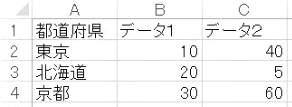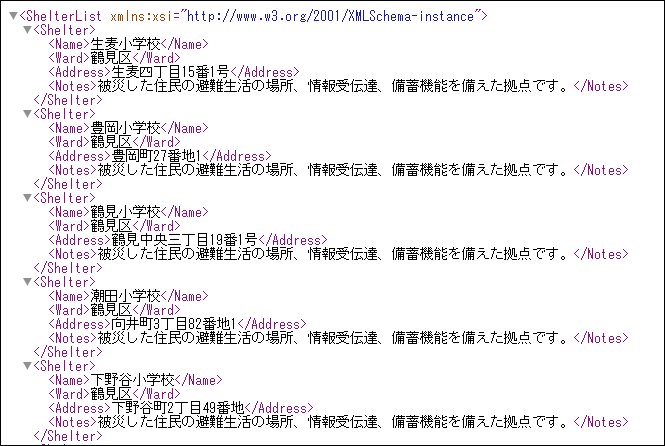機械学習でアヤメの品種を分類します。
機械学習でアヤメの品種分類
scikit-learn には、機械学習やデータマイニングを試すことができるようデータが同梱されています。
iris.dataには次の4種類のデータが格納されています。
| カラム | 内容 |
|---|---|
| sepal length (cm) | がく片の長さ |
| sepal width (cm) | がく片の幅 |
| petal length (cm) | 花弁の長さ |
| petal width (cm) | 花弁の幅 |
iris.targetには次の3種類の花の種類が格納されています。
| 花の種類 | 値 |
|---|---|
| setosa | 0 |
| versicolor | 1 |
| virginica | 2 |
実行するコードは下記の通りです。
[コード]
1 | import pandas as pd |
学習用とテスト用にデータを分離し、シャッフルまで行ってくれるmodel_selection.train_test_split(7行目)はとても便利です。
実行結果は次のようになります。
[実行結果]
正解率: 0.9333333333333333
正答率93%以上と十分な結果となりました。